Mi az a Twitter Spaces? Hogyan lehet elindítani vagy csatlakozni a terekhez?
Vegyes Cikkek / / August 07, 2021
A ClubHouse után, Twitter bemutatja a Twitter Spaces nevű audio csevegőszobát is. Alapvetően az audio beszélgetési csevegőszobák segítségével csatlakozhat, beszélhet és hallgathat. Ezenkívül nem ugyanaz, mint a ClubHouse, mivel minden csevegőszoba nyilvános. A Twitter nemrégiben bemutatta ezt az audio-virtuális kezdeményezést. A cikk írása vagy közzététele idején azonban a Twitter Spaces még csak béta fázisban van, mindössze néhány száz felhasználóval.
Nagyon érdekesnek találom ezt a funkciót, és ezért döntöttem úgy, hogy bemutatom ezt a dedikált cikket. Tehát, ha még mindig nem ismeri ezt a szolgáltatást, de szeretne tudni erről a funkcióról, akkor a megfelelő mennyben van. Itt az új Twitter -terekről fogunk beszélgetni, valamint arról, hogyan indíthat vagy csatlakozhat bármelyik térhez. Szóval, kezdjük.
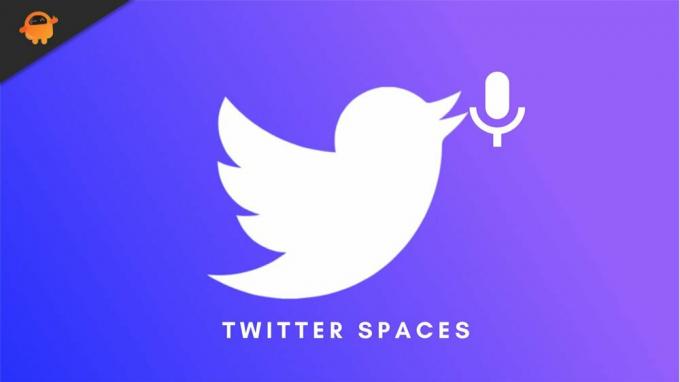
Mik azok a Twitter -terek?
A Twitter Spaces -t 2020 -ban jelentette be a Twitter. Ennek ellenére béta fázisban van. De valójában miről is szól ez a funkció? Ez valójában egy virtuális audio platform, ahol csatlakozhat egy csoportos beszélgetéshez, vitákhoz, csevegőszobához stb. Ez hasonló a ClubHouse -hoz, amely szintén nagy figyelmet kapott az utóbbi időben. Bármely csoporthoz vagy közösséghez csatlakozhat a Twitter Spaces szolgáltatásban. De ha saját Teret szeretne létrehozni, akkor ehhez legalább 600 követőre van szüksége. Tehát, ha sajátot szeretne létrehozni, 600 követőre van szüksége.
Ezenkívül, ha hallgatóként csatlakozik a párthoz bármelyik térben, reagálhat, tweetelhet vagy DM -ben reagálhat arra, amit hallgat, vagy akár kérést is intézhet az adminisztrátorhoz. Most a felhasználók többsége még mindig nem ismeri ezt, vagy nem tudja, hogyan kell elindítani vagy csatlakozni a terekhez. Tehát itt vannak a lépések a Twitter Spaces terekhez való csatlakozáshoz vagy elindításához.
A Spaces elindítása vagy csatlakozása
Tehát először beszéljük meg, hogyan hozhat létre saját tereket a Twitter Spaces szolgáltatásban. Íme a lépések:
- Nézd, két lehetőség áll rendelkezésre a Space indításához:
- Keresse meg a levélírás gombot, és hosszan nyomja meg, majd válassza ki a képernyő bal oldalán található új Spaces ikont.
- Most a második módszer, ha rákattint a profilképére a Fleets alkalmazásban, és koppintson a képernyő jobb oldalán található Spaces (Helyek) elemre.
- Ha szeretné, meghívhat más felhasználókat beszélni, hangulatjeleket küldeni, gondolatokat megosztani stb. De igen, ne felejtse el kiválasztani, hogy kik csatlakozhatnak a terethez beszédjogosultságokkal.
- Alapértelmezés szerint a mikrofon ki lesz kapcsolva. Tehát, ha készen áll, válassza a Start Your Space lehetőséget. Ezután érintse meg a Mikrofonhozzáférés engedélyezése gombot, hogy engedélyezze a Twitter számára az eszköz mikrofonjának elérését. Ezt követően ki kell választania, hogy szeretné -e megosztani térének átiratait a Be vagy Ki gomb megnyomásával.
- Ez az. Most elkezdheti rögzíteni Twitter -területét.
- Ezenkívül ne feledje, hogy három lehetőség közül választhat, hogy ki beszélhet: Mindenki, csak azok az emberek, akiket meghívnak, vagy akik követik.
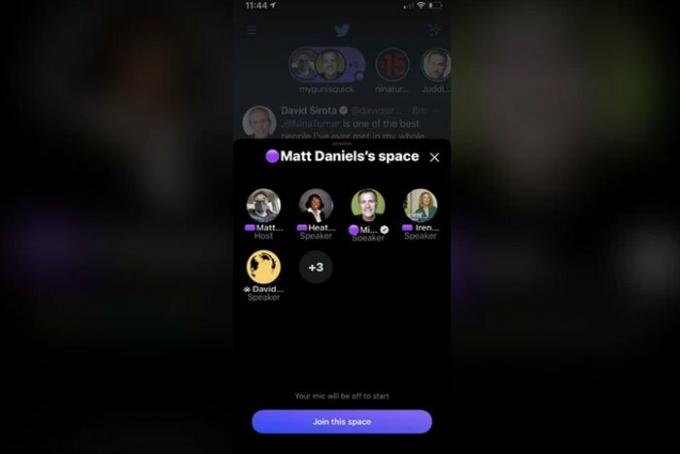
Most, ha nincs 600 követője, és szeretne csatlakozni egy térhez, ahelyett, hogy sajátot hozna létre, akkor ezt nagyon egyszerűen megteheti. Egyszerűen vigye az egeret a Flották szakaszra. Ezután keresse meg és kattintson a Spaces elemre. Most válassza ki a csatlakozni kívánt tereket, és kattintson a Csatlakozás ehhez a térhez gombra. Ez az. Most sikeresen csatlakozott a Twitter Spaceshez. Ezek a módszerek Androidon és iOS -en is működnek, tehát ha rendelkezik iOS -eszközzel, és aggódik, hogy ezek a lépések működnek -e vagy sem. Akkor ne aggódj emiatt.
Olvassa el még: Mi a .tag fájl és hogyan nyitható meg a számítógépen?
Következtetés
A fent említett módszer mind Android, mind iOS eszközön működik. Ezenkívül ne feledje, hogy ha bármilyen teret hoz létre, akkor csak te fejezheti be a teret. Tehát végül, ha nem akarja folytatni azt a Teret, akkor ne felejtse el befejezni.
Hirdetések
Szóval, ez az útmutató. Reméljük, hogy ez az útmutató segített Önnek. Továbbá, ha továbbra is problémái vannak a Twitter -terekkel kapcsolatban, tudassa velünk a megjegyzések részben. Továbbá, ha új látogató, ne felejtse el megnézni a többi legújabb útmutatót.



